Tera Term(テラターム)最新バージョン4.74が2012/05/31にリリースされ、SCP(Secure CoPy)機能が大幅に便利になりました。
これまでTera Termを用いたドラッグ&ドロップのファイル転送、及びファイル
メニューから「SSH SCP」を選択してのファイル転送共に、接続ユーザのホーム ディレクトリにしかアップロードする事が出来ませんでした。
これが改善され転送先を選択する事が可能となりました。
これまで「/tmp(テンプ)」領域で作業する事が多かったので、作業の際は
一度ホームディレクトリにファイルをアップして/tmp領域にコピーしてました。
この面倒な作業がひとつ減るだけでもかなり作業自体が効率化されますね。
それでは実際の画面表示を見てみましょう。
ドラッグ&ドロップでのファイル転送
転送したいファイルをTera Termのコンソール上にドラッグ&ドロップします。 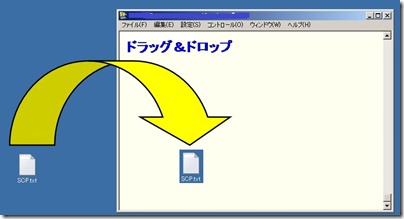
すると「Tera Term:ファイル ドラッグ&ドロップ」画面が
表示され「ファイル転送を行いますか?」が表示されます。 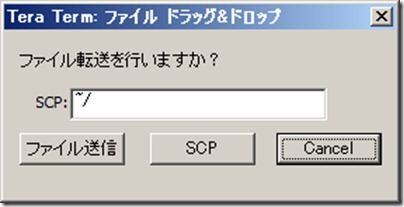
接続ユーザのホームディレクトリにファイル転送したい場合は、
そのまま「ファイル送信」をクリックしてください。
(白枠内の「 ~/ 」はホームディレクトリの意味なので変更しません。)
もし/tmp領域に転送したい場合は、「SCP:」右の白枠部分に
転送したいディレクトリのフルパスを入れてください。
(ホームディレクトリからの相対パスでもOKです) 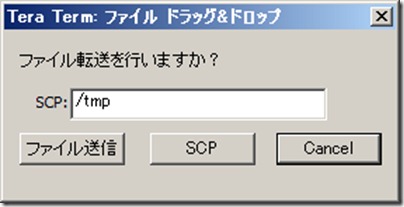
必ず接続ユーザの書き込み権限のあるディレクトリを指定しましょう。
権限が無い場合は「SCP error Permission denied」が表示されます。 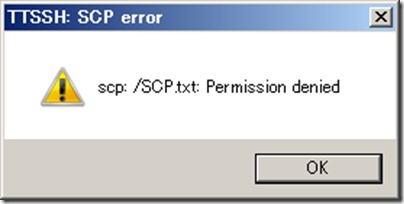
ファイル転送が終了した場合何も表示は出ませんのでご安心を!
ファイルのサイズ等で正常に転送出来た事を確認しましょう。
何かメッセージでも表示されるとさらに便利ですね!
(Tera Termプロジェクトのゆたかさんが対応してくれるはず・・・)
ファイルメニューから「SSH SCP」を選択した場合
基本的にはドラッグ&ドロップの場合と考え方は同じです。
送信と受信が同じBOXに表示されるで参考までに載せておきます。 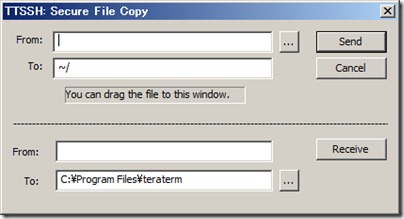
ちょっとずつ進化しているTera Term。
プロジェクトメンバーの方々に感謝です!

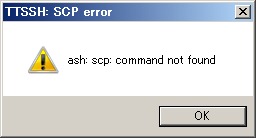
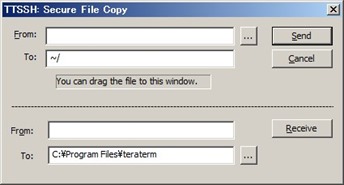
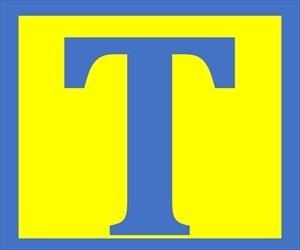
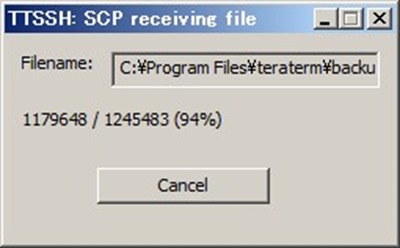
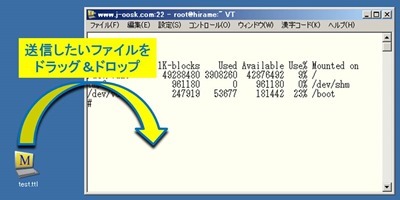
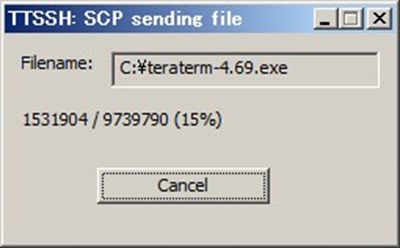
ファイルのサイズが小さいと、一瞬で転送が終わってしまうので、確かに分かりにくいかもしれません。
ファイルのサイズが大きいと、プログレスバーで転送進捗が分かるようになっています。
ファイル送信完了後、何も言わないのは、FFFTPやWinSCPの動作と同じですが、何か完了しました的なポップアップがあったほうがよろしいでしょうかね。